Come disattivare i commenti su YouTube
Varie / / June 08, 2023
YouTube è una popolare piattaforma di condivisione di video che è stata una fonte di intrattenimento e informazioni per milioni di persone. Se sei un creatore sulla piattaforma, i tuoi contenuti riceveranno interazioni tramite Mi piace, condivisioni e commenti. Tuttavia, potrebbero esserci casi in cui desideri disattivare i commenti sui tuoi video di YouTube.
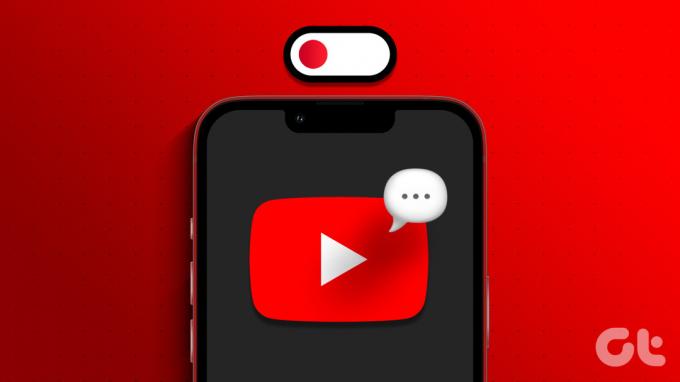
Ci sono molti motivi per disattivare i commenti su YouTube. Principalmente per prevenire spam, molestie o persino feedback negativi. Indipendentemente dai motivi, questa guida ti mostrerà tutti i modi per nascondere i commenti di YouTube sul tuo canale. Quindi iniziamo.
Se hai già caricato un video e desideri disattivare i commenti per quel video specifico, ecco cosa devi fare:
Sul desktop
Passo 1: Visita YouTube nel tuo browser e fai clic sull'icona del tuo profilo.
Passo 2: Scegli YouTube Studio.
Mancia: Puoi anche visitare la pagina di YouTube Studio dal link sottostante
Apri YouTube Studio
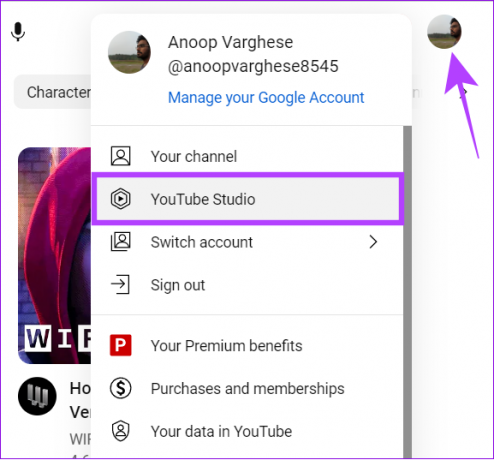
Passaggio 3: Seleziona Contenuto dal menu a sinistra.
Passaggio 4: Trova il video che desideri modificare e fai clic sull'icona della matita (pulsante Dettagli).
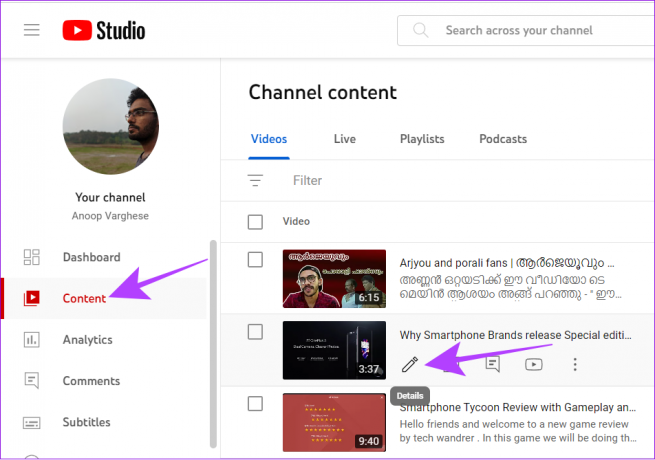
Passaggio 5: Scorri verso il basso e seleziona Mostra altro.
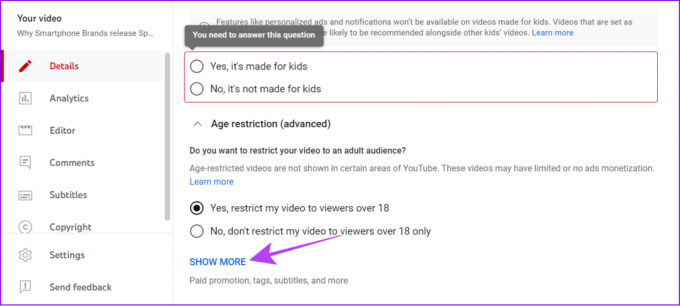
Passaggio 6: Ora scorri verso il basso fino a "Commenti e valutazioni" e scegli Disabilita commenti.
Passaggio 7: Una volta apportate le modifiche necessarie, premi Salva.
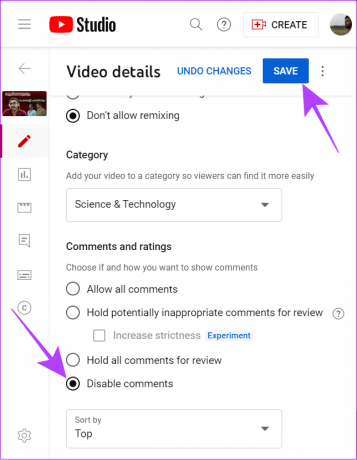
Puoi anche disabilitare i commenti di YouTube per un video specifico modificando il tipo di pubblico in Bambini. Scegli "Sì, è destinato ai bambini" nella scheda Pubblico. Tuttavia, questo video sarà consigliato principalmente ai bambini e non riceverà annunci o notifiche personalizzate per il suo pubblico.
Sull'app per dispositivi mobili
Per questo metodo devi installare l'app YouTube Studio sul tuo smartphone. Puoi accedere all'app per il tuo dispositivo dal link sottostante:
Scarica YouTube Studio per iOS
Etichetta pulsante
Passo 1: Apri l'app YouTube Studio sul tuo smartphone e accedi con il tuo account se non l'hai ancora fatto.
Passo 2: Tocca la scheda Contenuto e scegli il video per il quale desideri disattivare i commenti.
Passaggio 3: Scegliere il pulsante Modifica (icona a forma di matita).
Mancia: A parte questo, tocca i tre punti e scegli Modifica video.

Passaggio 4: Tocca Altre opzioni e seleziona Commenti.

Passaggio 5: Scegli Disabilita commenti.
Passaggio 6: Torna indietro e tocca Salva.

Abilita la modalità bambini su un singolo video utilizzando l'app YouTube Studio
Tieni presente che l'abilitazione della modalità Bambini disattiverà gli annunci personalizzati e le notifiche per il pubblico del tuo video insieme alla possibilità di commentare. Tuttavia, è un modo efficace per disabilitare i commenti per un video di YouTube.
Passo 1: Apri l'app YouTube Studio > vai alla scheda Contenuti.
Passo 2: Scegli il video per abilitare la modalità bambini su YouTube.
Passaggio 3: Tocca il pulsante Modifica (icona a forma di matita).

Passaggio 4: Tocca Pubblico e scegli "Sì, è destinato ai bambini".

Passaggio 5: Dopo aver apportato le modifiche necessarie, premi Salva.
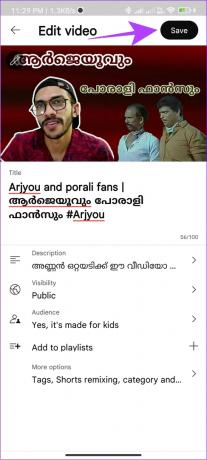
Oltre all'opzione per disabilitare i commenti di YouTube per un singolo video, puoi disattivarli completamente per tutti i video e i post della community sul tuo canale. Attualmente, questa opzione è disponibile solo sul browser per PC.
Se vuoi impedire agli utenti di commentare i tuoi video di YouTube dal tuo smartphone, devi aprire la pagina di YouTube Studio in modalità desktop e seguire questi passaggi:
Passo 1: Visita YouTube Studio sul tuo browser dal link sottostante
Apri YouTube Studio
Passo 2: Fai clic su Impostazioni dalla barra laterale.

Passaggio 3: Scegli Comunità.
Passaggio 4: Quindi, scegli la scheda Default e seleziona Disabilita commenti.
Passaggio 5: Dopo aver apportato le modifiche necessarie, premi Salva.
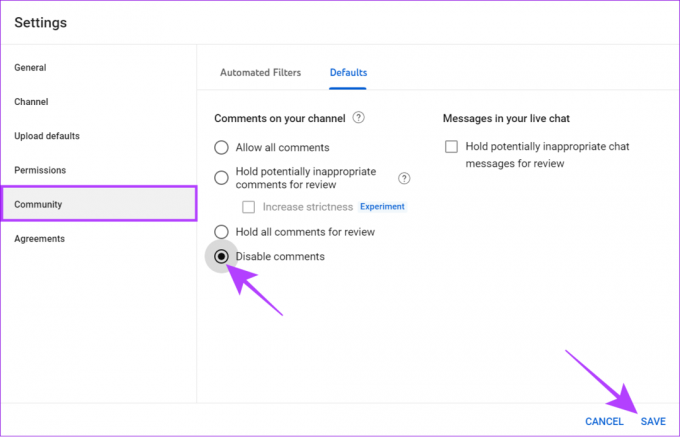
Come disabilitare i commenti su YouTube Live
Un live streaming di YouTube può avere diversi tipi di pubblico e alcuni utenti potrebbero pubblicare commenti non correlati o problematici nella chat. Per evitare tali casi, puoi disattivare i commenti sul tuo live streaming di YouTube. Ecco cosa devi fare:
Passo 1: Apri la pagina di YouTube Studio sul tuo browser.
Apri YouTube Studio
Passo 2: Premi Crea e scegli Vai in diretta.
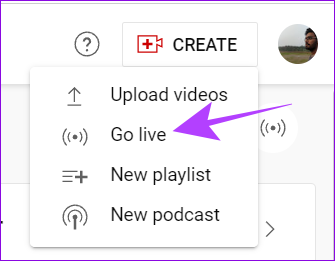
Passaggio 3: Scegli la scheda Flusso.
Passaggio 4: Fare clic sull'opzione Modifica accanto al titolo.

Passaggio 5: Scegli Dettagli e scorri fino a "Commenti e valutazioni",
Passaggio 6: Seleziona Disabilita commenti e premi Salva.
Mancia: puoi anche selezionare l'opzione "Trattieni tutti i commenti per la revisione". Ciò consentirebbe agli utenti di commentare ma ti darebbe il controllo su quali commenti visualizzare sulle tue visualizzazioni e rimuovere commenti potenzialmente inappropriati.
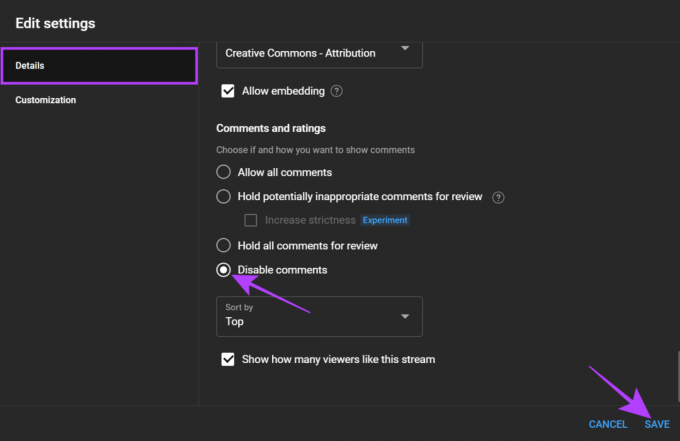
Puoi anche scegliere "Sì, è destinato ai bambini" nella scheda Pubblico e fare clic su Salva. Ciò renderà il video principalmente per i bambini come pubblico e impedirà funzionalità come annunci personalizzati e funzionalità di chat dal vivo.
Puoi personalizzare l'ordine in cui vengono visualizzati i commenti sulla pagina di visualizzazione del tuo video. Ecco come:
Passo 1: Apri la pagina di YouTube Studio sul tuo browser.
Apri YouTube Studio
Passo 2: Scegli Contenuto dalla barra laterale.
Passaggio 3: Ora scegli il video che desideri personalizzare.

Passaggio 4: Premi Mostra di più

Passaggio 5: Scorri verso il basso fino a "Commenti e valutazioni" ed espandi il menu a discesa Ordina per.
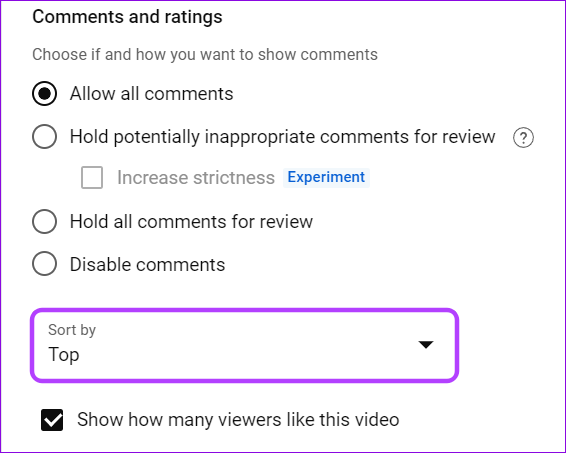
Passaggio 6: Scegli tra Migliori o Più recenti.
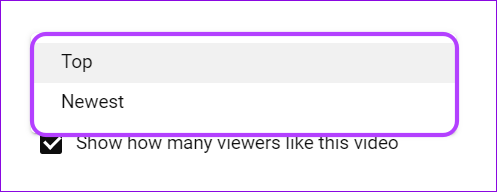
Passaggio 7: Dopo aver apportato le modifiche necessarie, premi Salva.
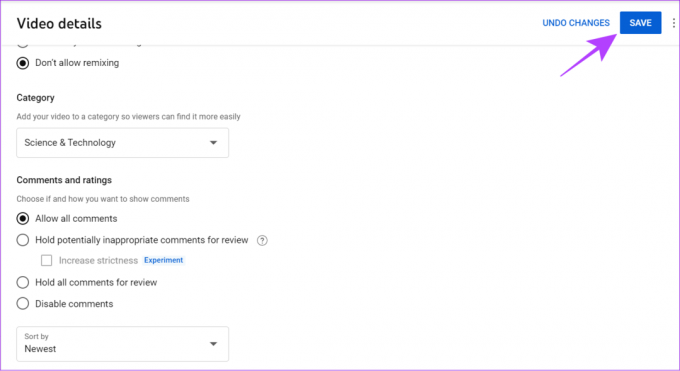
Domande frequenti sulla disattivazione dei commenti su YouTube
SÌ. Interagire con altri utenti attraverso i commenti aumenta la probabilità di attirare l'attenzione sul tuo profilo su YouTube.
YouTube può disabilitare i commenti su un video o su un intero canale per vari motivi. Ma soprattutto se viola le linee guida della community, inappropriato o offensivo, e anche dalle segnalazioni di altri utenti
A partire da ora, gli spettatori non possono disabilitare i commenti su un video di YouTube. Tuttavia, se stai guardando un live streaming, puoi toccare l'icona del commento sul video per disabilitare la visualizzazione dei commenti live. Oltre a ciò, puoi anche guardare i video a schermo intero per evitare interruzioni dovute ai commenti.
Rendi YouTube un luogo sicuro
Ora che sai come disattivare i commenti su YouTube, puoi mantenere i tuoi video da qualsiasi tipo di commento e consentire agli utenti di godersi solo il contenuto. Tuttavia, la disabilitazione dei commenti di YouTube limiterà le interazioni solo ai Mi piace, il che potrebbe impedire all'algoritmo di spingere i tuoi video a più segmenti di pubblico.
Ultimo aggiornamento il 07 giugno 2023
L'articolo di cui sopra può contenere link di affiliazione che aiutano a supportare Guiding Tech. Tuttavia, ciò non pregiudica la nostra integrità editoriale. Il contenuto rimane imparziale e autentico.

Scritto da
Anoop è uno scrittore di contenuti con oltre 3 anni di esperienza. In GT, si occupa di Android, Windows e anche dell'ecosistema Apple. I suoi lavori sono stati pubblicati su molte pubblicazioni tra cui iGeeksBlog, TechPP e 91 cellulari. Quando non scrive, può essere visto su Twitter, dove condivide gli ultimi aggiornamenti su tecnologia, scienza e molto altro.



